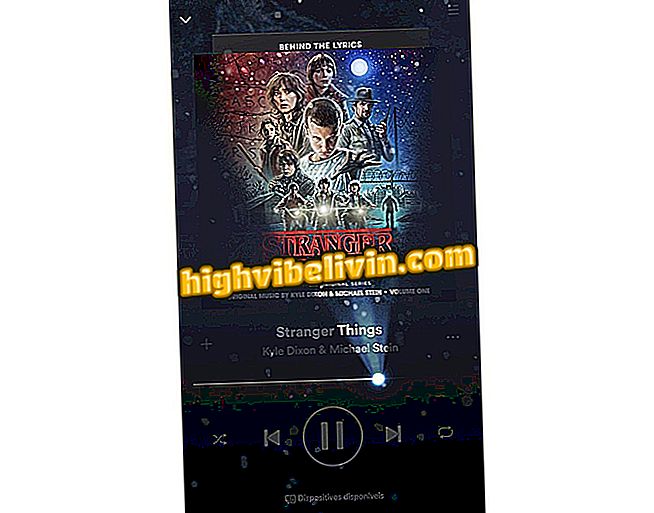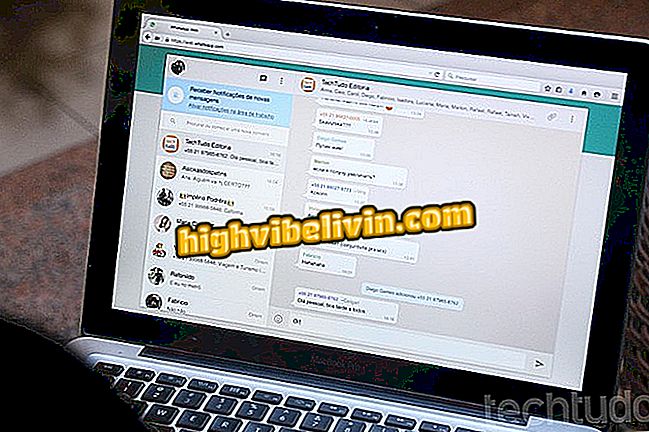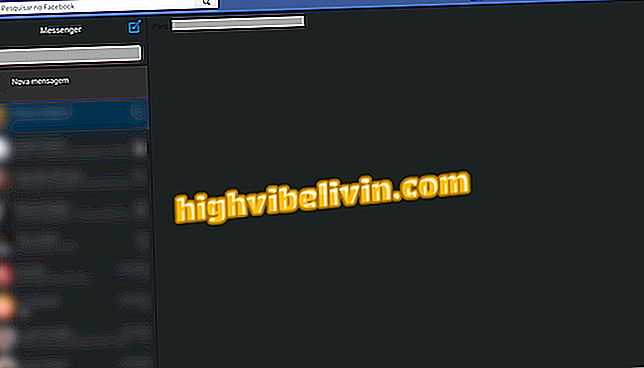Как обмениваться файлами через Bluetooth или Wi-Fi в Windows 10
Обновленные ПК с Windows 10 обмениваются файлами через Wi-Fi или Bluetooth. Функция «Общий доступ по близости» идентифицирует окружающие устройства для отправки фотографий, видео, ссылок и документов. Преимуществом этой функции является обещание принять решение в одиночку, что является самым простым средством отправки контента с одной стороны на другую. Чтобы использовать эту функцию, на компьютерах должна быть установлена версия Windows 10 или более поздняя, выпущенная в апреле 2018 года. Посмотрите учебник о том, как включить и использовать быструю загрузку на вашем компьютере.
Как проверить наличие обновлений для Windows 10

Как запрограммировать компьютер Windows на выключение в одиночку
Шаг 1. Для использования функции быстрой отправки Windows 10 необходимо обновить до апреля 2018 года или позже. Убедитесь, что у вас уже есть версия 1803. Затем перейдите в System Action Center и найдите пункт «Proximity Sharing». Нажмите, чтобы активировать.

Включите функцию совместного доступа в Windows 10
Шаг 2. Затем щелкните правой кнопкой мыши файл, который вы хотите перенести, и выберите «Поделиться». То же самое касается изображений и видео из приложения Edge photos или ссылок.

Делитесь файлами с вашего компьютера
Шаг 3. Выберите компьютер, указанный рядом с Windows, чтобы начать загрузку. На компьютере, которым вы хотите поделиться, также должна быть включена функция для передачи на работу.

Выберите компьютер, используя функцию совместного доступа
Шаг 4. Пользователь другого компьютера должен принять файл, отправленный по близости. Если передача разрешена, файл сохраняется в папке «Загрузки».

Компьютер должен принять, чтобы получить файл по близости
Как решить проблему загрузки в Windows? Задайте свои вопросы на форуме.